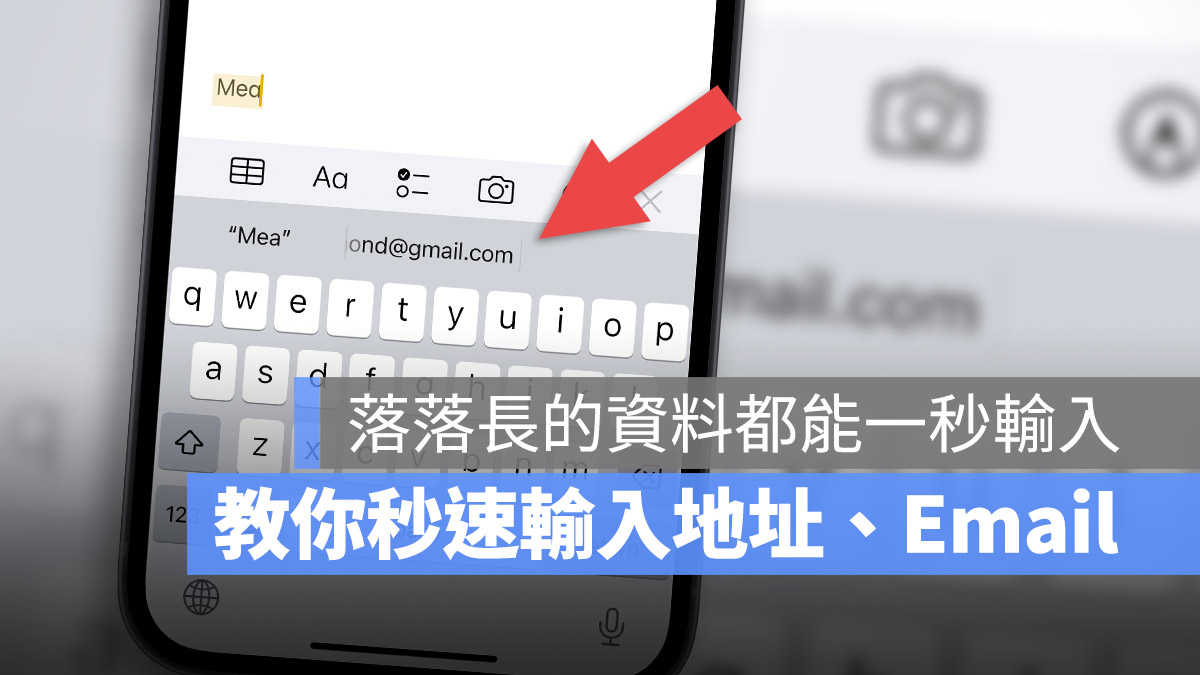
我們都知道 iPhone 的系統有提供自動填寫的功能,當我們在註冊一些網站的帳號時,無論是點到姓名、電話、Email、地址…..等的欄位,下面就會自動帶出我們設定好的電話,但這項功能僅限 Safari 使用,如果換成其他瀏覽器像是 Chrome、Brave 的話就要手動自己輸入了。
因此,今天我們要教大家一個 iPhone 內建的小技巧,透過這個方法,無論在什麼地方都可以一秒打完落落長的 Email、電話或是家裡地址,尤其在我們有需要輸入英文地址的時候也超好用。
利用 iPhone 替代文字一秒輸入落落長的內容
iPhone 內建的了一個「替代文字」的功能,這個功能讓你可以用輸入簡單的幾個文字後,自動幫你帶出你指定的文字。
例如,我可以設定當輸入「123」的時候,系統就自動帶出「1234567」;當我輸入「mea」的時候,系統自動帶出「[email protected]」,這樣子就可以超快就打完落落長的 Email 或是地址。
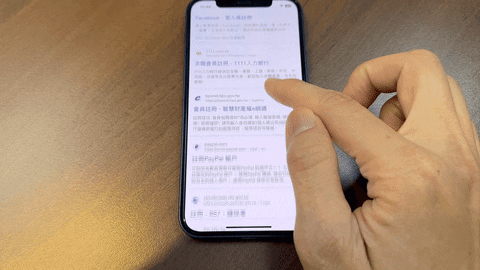
iPhone 替代文字如何設定?
如果要設定 iPhone 的替代文字,你可以打開「設定」→「一般」→「鍵盤」這個功能,然後在「鍵盤」內找到「替代文字」的選項。
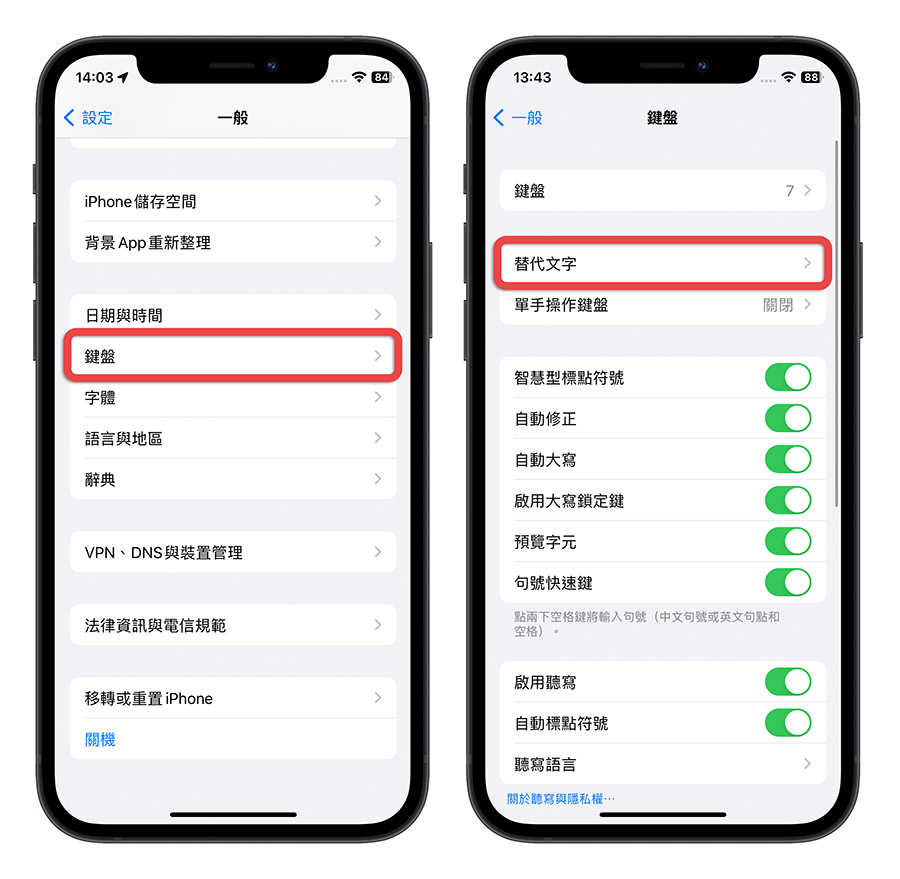
點一下右上角的「+」符號。接著會讓你輸入「字詞」與「輸入碼」這兩個欄位,「字詞」的欄位就是你最終要帶出的內容,「輸入碼」就是縮寫。
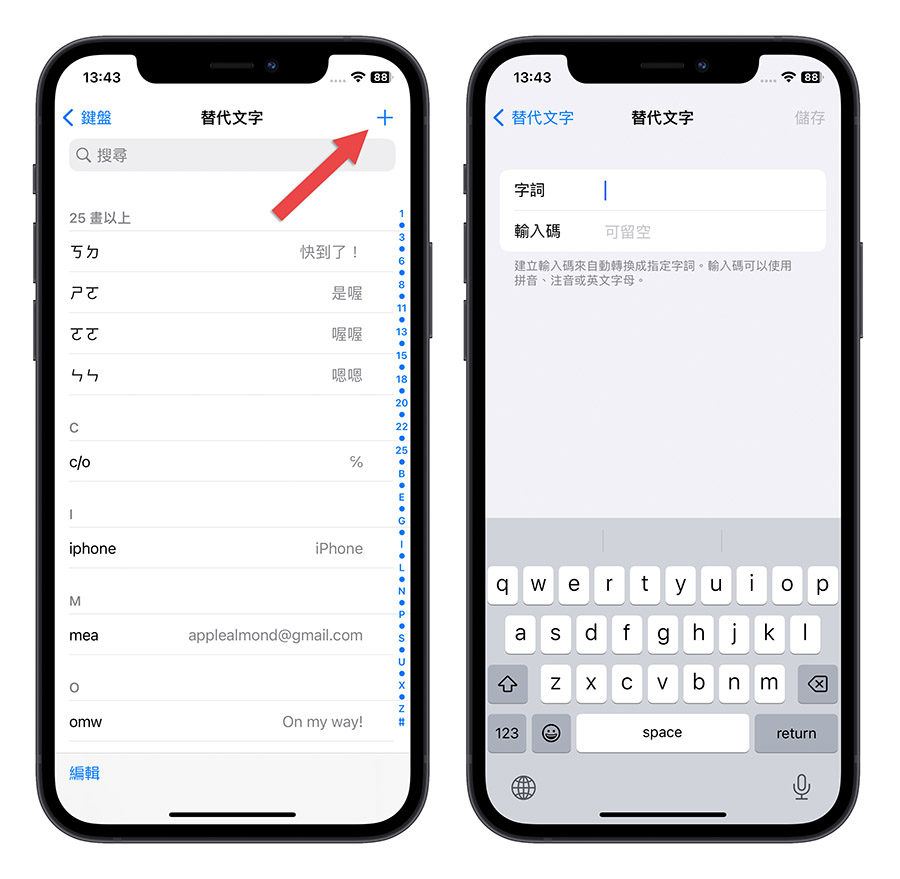
舉例來說,如果我想要打出「mea」(my email address) 然後讓系統帶出「[email protected]」的話,那就在「輸入法」的地方填上「mea」,然後在「字詞」的地方填上「[email protected]」。
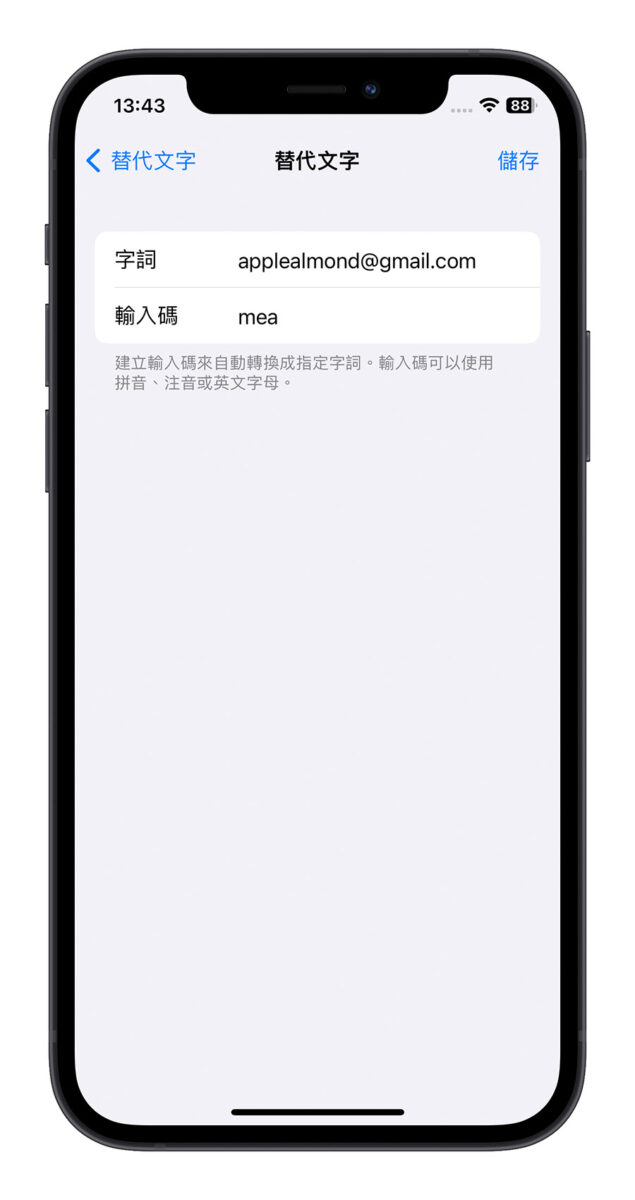
這樣子當我在任何地方輸入 mea 的時候,鍵盤上面選字的列表就會出現 [email protected] 的選項。
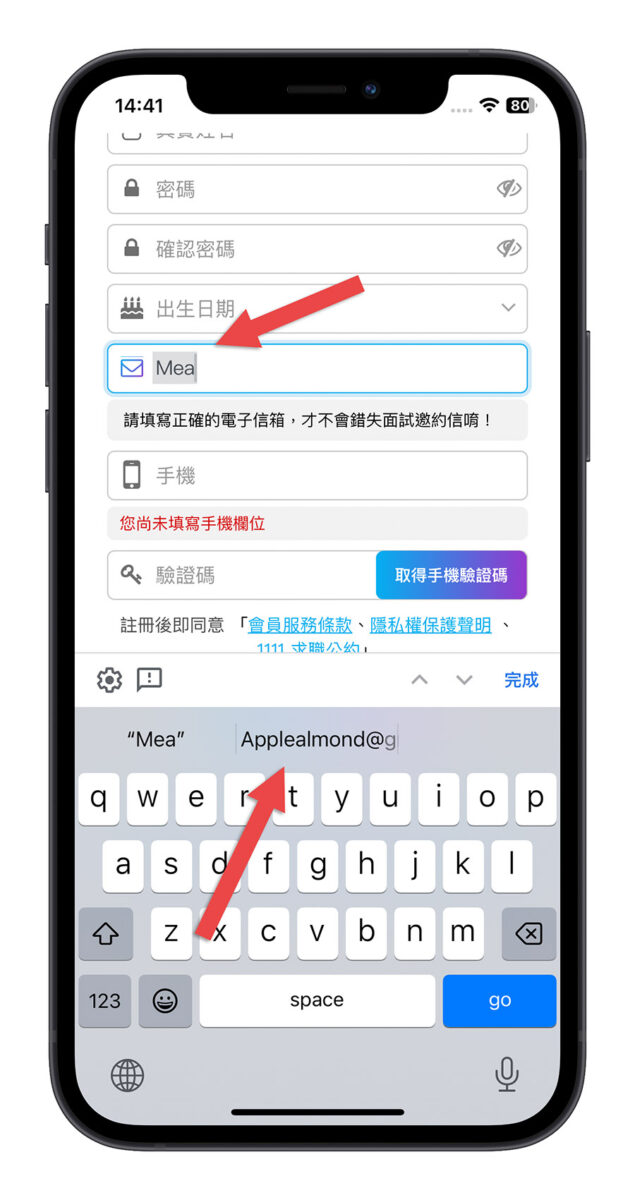
透過這個方式,你可以把包含電話、Email、地址這些資料通通都用 iPhone 替代文字設定好,之後需要輸入這些資訊的時候就可以省下超多打字的時間。
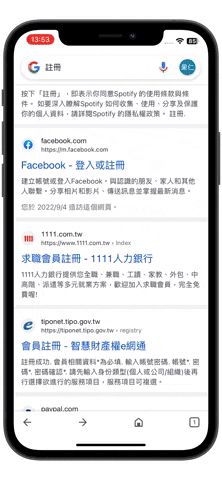
此外,如果你使用的是 iPhone 內建的 Safari 瀏覽器,